Androidフォンを手動でルート化する方法
事実とライフハック
ルート化とは、携帯電話の動作を完全に制御し、ルート アクセスを取得するプロセスです。電話をルート化したら、システム ディレクトリを制御できます。オペレーティング システムを変更することもできます。多くの人は、保証のケースのために電話をルート化することを恐れています.

Android フォンをルート化することで得られるメリットを知っていれば!ただし、データの損失によって携帯電話を台無しにしないように、注意して Android 携帯電話をルート化する方法を正しく読む必要があります。 Androidフォンをルート化する方法に関する簡単なヒントを以下に示します。
PCでAndroid携帯をルート化する方法
- PC を介して Android スマートフォンをルート化すると、スマートフォンのパフォーマンスが向上します。バッテリーの寿命を延ばすこともできます。マルチタスクが可能になり、デバイスの速度が非常に速くなります。実行する必要がある手順は次のとおりです。
- 電話をルート化するために、市場で入手可能なソフトウェア プログラムをダウンロードする必要があります。ソフトウェア プログラムを PC にインストールする前に、その仕様に注意を払う必要があります。 Iskysoft Toolbox、Kingo、Root Genius など、いくつかのルート化ソフトウェア プログラムがあります。
- ルート化ソフトウェアをダウンロードしてインストールしたものを開き、USB ケーブルを介して Android スマートフォンを PC に接続します。
- プログラムのメニューのオプションバーをクリックします。 「今すぐルート」オプションをクリックして、ルート化プロセスを開始します。
- 詳細は画面に表示されるので、クリアするまで少し時間がかかります。最終的に、プロセスが完了すると、Android スマートフォンが root 化されます。
- PC を介して Android スマートフォンをルート化する利点は、データの安全性が保証されることです。ソフトウェアは完全に無料でダウンロードできます。また、無料の試用版を使用することもできます。ルート化で問題が発生した場合は、ルート化を解除するオプションがあります。
また読む
タスク マネージャー Mac: アクティビティ モニターを開き、強制終了し、利用する方法
また読む ガーナでGlo番号を確認する方法
Androidフォンを手動でルート化する方法.
近くに PC がない場合は、PC なしで Android フォンをルート化する方法を学ぶこともできます。ただし、Kingroot を使用して Android フォンをルート化する方法を学ぶ必要があります。これらの手順は、デバイスを手動でルート化するためのガイドとなります。
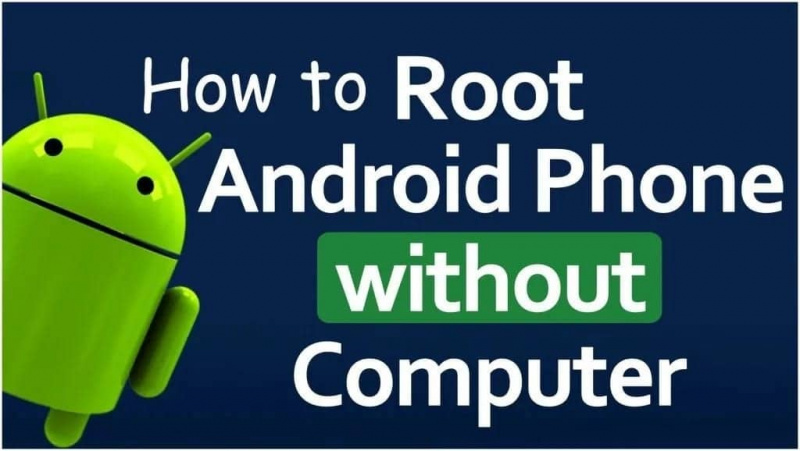
- デバイスをルート化する前に、バッテリー レベルが 50% を超えていること、およびインターネット接続に接続されていることを確認する必要があります。
- まず、Google Chrome で Kingroot アプリをダウンロードする必要があります。次に、APK セクションをインストールします。
- アプリをインストールしたら、ブラウザで起動してアプリを開きます。
- メニューセクションに移動し、「ワンクリックルート」オプションを選択します。結果が画面に表示されるまで、しばらくお待ちください。
- ルートに失敗した場合は、数回再試行する必要があります。アプリは、デバイスで 1 つの方法が機能しない場合に備えて、いくつかのルート化方法をホストします。
また読む
2021年に電話がハッキングまたは盗聴されているかどうかを確認するコードとその使用方法

電話をルート化すると、ルート化されていない Android デバイスでは拒否されている特定の機能のロックが解除されます。 Android の更新が高速になります。ルート化によりプロセッサのロックが解除され、電話の速度と機能が向上します.電話を正常にルート化するには、上記の手順に注意深く従う必要があります。
また読む Glo Ghana 電話とモデムのインターネット設定